Even System Integrity uitzetten
MacFan nr. 37
Een 16-inch MacBook Pro
Aan geruchten doen we meestal niet bij MacFan – maar als Apple zelf sporen achterlaat van een nieuwe Mac, dan is het eigenlijk geen gerucht meer! MacGeneration ontdekte in macOS Catalina 10.15.1 bèta een bestandje dat refereert aan een "MacBookPro16,1". De veelbesproken 16-inch MacBook Pro dus... het kan nu niet lang meer duren voor die het licht ziet! Mooier nog: er zat ook een icoontje van het apparaat bij. Zie de afbeelding bovenaan deze nieuwsbrief. Heel veel is er niet te zien aan zo'n plaatje; het viel ons vooral op dat Apple eigenlijk opvallend oude afbeeldingen gebruikt op het bureaublad van zulke icoontjes. Verder springt in het oog dat het scherm van de nieuwe Pro dunnere randen heeft dan de huidige 15-inch MacBook Pro. En verder... is het toch afwachten.
Wat doe je met die 'Verplaatste onderdelen'?
Als je bent overgestapt op Catalina, dan ontdekte je na de installatie vast een mapje met 'Verplaatste onderdelen' op je bureaublad. En zat je met de vraag: Wat is het? En wat moet ik ermee?
In macOS Catalina is veel veranderd ten opzichte van Mojave. Er is geen ondersteuning voor 32-bit apps meer, er bestaan geen 'kernel extensions' meer, en APFS (het Apple File System) heeft je SSD in twee partities verdeeld: eentje voor macOS en eentje voor al je data.
Behoorlijk wat wijzigingen, alles bij elkaar. Tijdens de installatie van Catalina stuit macOS vaak op een aantal bestanden waar het niks meer mee kan, maar die het toch niet durft weg te gooien – dat mag jij doen, als je durft.
Nu is er niets zo irritant als een mapje met onbegrijpelijke en waarschijnlijk waardeloze systeembestanden op je bureaublad. Als je er vanaf wilt, is er één geruststelling: op je desktop staat niet echt een map, maar een alias. Een verwijzing naar een map dus. Dat zie je aan het kleine zwarte pijltje dat erbij staat. Het item op je bureaublad kun je dan ook probleemloos wegkieperen. Je hebt dan alleen een verwijzing weggegooid; niet de echte map.
De echte map met 'Verplaatste onderdelen' staat hier:
../Gebruikers/Gedeeld/Verplaatste onderdelen
Bekijk gerust eens wat er bij jou in staat. Als je het niet aandurft iets weg te gooien, of bang bent dat je daar later spijt van krijgt, kijk dan ook eens naar de grootte van het mapje. Bij ons was het een schamele 1,2 MB. Daar maken we ons geen zorgen over. Mapje lekker laten staan, alias op het bureaublad weggooien.
Wil je toch verwijderen?
Dat valt waarschijnlijk nog niet mee. Als je ze weggooit, kun je daarna wellicht je Prullenbak niet legen omdat je niet de juiste bevoegdheden voor deze bestanden hebt. In dat geval moet je System Integrity Protection (SIP) uitzetten. Ja, hier wordt het griezelig. Maar het kan.
Dit is hoe je dat doet:
Herstart je Mac en houd ⌘R ingedrukt om Recovery-modus te starten;
Kies in de menubar Hulpprogramma's en dan Terminal;
Typ dit commando in Terminal: csrutil disable (en druk op enter);
Herstart je Mac in normale modus;
Verwijder de bestanden van 'Verplaatste onderdelen' en leeg de Prullenbak.
Vergeet niet om System Integrity Protection ook weer aan te zetten:
Herstart je Mac wederom in Recovery-modus;
Open Terminal weer en tik nu: csrutil enable (en druk op enter);
Herstart je Mac wederom in normale modus en SIP staat weer aan.
Zinloze schermtijd
Er is wat commotie over Schermtijd in macOS Catalina. Apple heeft de functie ogenschijnlijk zonder al te veel nadenken overgezet van iOS naar macOS. Op een iPhone is de app die in beeld staat ook daadwerkelijk de app waarmee je op dat moment werkt. Maar op de Mac heb je vensters die over elkaar kunnen staan. Misschien heb je het Mail-venster permanent open, ook al staat het Word-venster er overheen en ben je daarin bezig. Toch wordt Mail dan meegeteld door Schermtijd. Dat is vreemd: de app is wel geopend, maar je werkt er niet mee. Dus wat zegt Schermtijd dan eigenlijk? Niet zoveel. De app zou inzicht moeten geven in waar jouw aandacht door wordt opgeslokt.
Het is nog niet duidelijk of deze 'rekenfout' een bug is, of dat Apple het daadwerkelijk zo heeft bedoeld. Onze Schermtijd gaat in ieder geval door het dak, met apps als Muziek, Mail en Telegram die de hele dag openstaan – ook als we ze niet gebruiken.
Quitter
Mocht je trouwens iemand zijn die apps graag keurig afsluit als je ze even niet meer gebruikt, dan is Quitter van Marco Arment een handig appje. Je kunt ermee instellen na hoeveel minuten inactiviteit een app moet afsluiten. Of minimaliseren. Marco ontwikkelde het om apps die om aandacht vragen (zoals Twitter, Slack, Mail en RSS-readers) automatisch de mond te snoeren – zo trekken rode bolletjes geen aandacht meer terwijl je werkt. Handig. En gratis bovendien.
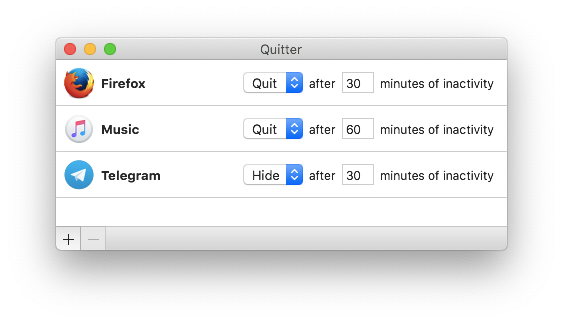
Quitter | gratis | ★★★★☆
MacFan verschijnt voor members elke dinsdag. Tot volgende week!





